Bulk Crap Uninstaller官方版是一款功能强悍的实用型系统软件卸载工具。Bulk Crap Uninstaller最新版支持电脑批量卸载功能,无论是游戏还是应用都可以卸载的干干净净。通过Bulk Crap Uninstaller软件几乎所有类型文件都能直接删除,保证系统的纯净、安全。
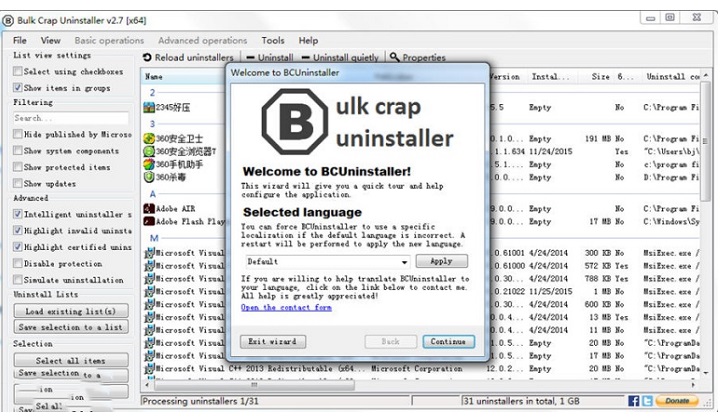

Bulk Crap Uninstaller
官方版 v5.4人工检测,安全无毒
77.38MB
简体
WinAll
卸载清除
137次
2023-12-25
45
软件介绍
Bulk Crap Uninstaller官方版是一款功能强悍的实用型系统软件卸载工具。Bulk Crap Uninstaller最新版支持电脑批量卸载功能,无论是游戏还是应用都可以卸载的干干净净。通过Bulk Crap Uninstaller软件几乎所有类型文件都能直接删除,保证系统的纯净、安全。
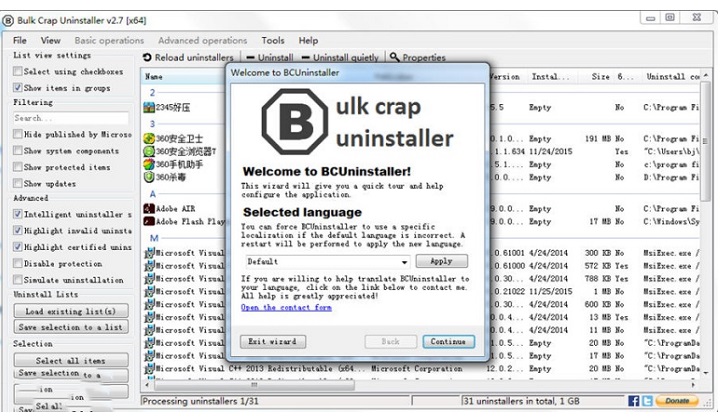
软件特色
1、软件
这个应用能够将所有的电脑中的软件卸载,有着一个很强力的卸载能力,不会有任何的残留在里面。
2、快速
这个软件有着很快的卸载速度,能够让大家可以更加快的删除掉不需要的软件,还支持多个任务同时进行。
3、查找
有着一个搜索引擎,用户们可以在里面更快的找到自己想要卸载的软件,方便大家能够更好的查找到软件。
4、分类
这个软件会自动将用户们电脑中的软件进行分类,方便大家在寻找软件的时候,可以根据不同的类型来寻找。

软件功能
1、卸载/悄悄卸载
开始卸载选定的应用程序。安静的卸载意味着您无需单击任何东西——该过程是自动的。如果无法安静地卸载某些项目,将显示一个对话框,能够从选择中删除“大声”卸载程序。
2、使用 MsiExec / Windows Installer 卸载
如果应用程序附加了产品代码/GUID,您可以尝试使用 MsiExec 将其卸载。不保证适用于所有应用程序。
3、手动卸载
跳过运行卸载程序(如果可用),而是提供您可以选择手动删除的文件和注册表项列表。
除非无法通过任何其他方式卸载应用程序,否则不建议使用此方法。
4、清理“程序文件”文件夹
在所有定义为默认安装位置的文件夹(通常只有 Program Files 文件夹)中搜索剩余文件。这包括空文件夹和部分卸载的应用程序。您将可以选择要删除的项目。
5、按窗口查找
打开一个小工具窗口。将叉号拖放到要扫描的窗口上。BCU 将尝试找到拥有指定窗口的应用程序并将其显示在列表中。
6、卸载 Windows 功能
扫描系统以查找已安装的 Windows 功能并将其添加到应用程序列表中。在此之后,它们被视为普通应用程序,可以批量卸载。扫描可能需要一段时间。
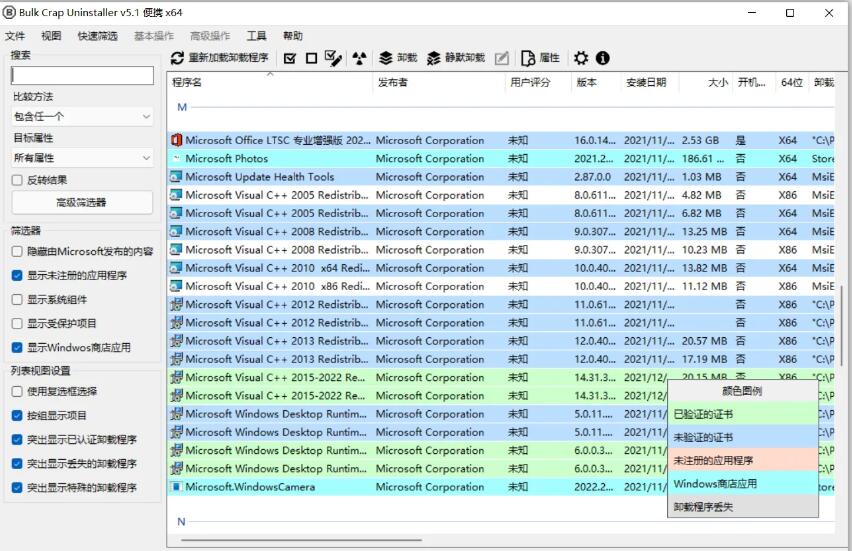
使用方法
1、点鼠标左键批量选中想要卸载的软件。
2、点击「Uninstall」按钮就可以批量卸载。
外观上看,该应用程序看起来相当简单明了,它的许多功能是十分明确,造成最小的困难新手。尽管如此,还提供了更先进的功能,这让有经验的人来充分利用它所提供的。
有时候你需要卸载多个程序,但又不想在卸载面板逐个点击卸载,就可以用这款电脑批量卸载软件来帮助你进行批量卸载,节省时间和精力。

小编寄语
作为一款简单易上手的卸载清除软件,Bulk Crap Uninstaller一直被用户广泛使用。飞速下载小编还为大家提供了其他几款卸载清除软件的下载途径,如软件卸载工具,Geek Uninstaller,Revo Uninstaller,希望这些软件可以帮大家解决问题。

多功能软件管理工具
14.0 / 120MB
3.2W 1.6K 2024-08-20
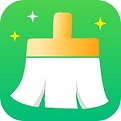
C盘磁盘清理软件
官方版 v1.0.12.66 / 120MB
5.4K 268 2024-09-12

专业的系统优化和隐私保护工具
v5.68.0.7820 / 120MB
2.2K 110 2024-05-27

软件卸载小工具
免费版 v1.5.2.165 / 120MB
907 49 2023-11-24

轻巧的软件卸载工具
中文特别版 v15.1.0.1 / 120MB
498 27 2025-10-24

综合性卸载工具
中文版v6.17.2 / 120MB
469 26 2025-02-25

强力卸载软件
官网正式版v31.16.0 / 120MB
467 25 2025-02-24

Office卸载工具
官方版 v2017 / 120MB
455 25 2024-06-26

专业清理C盘磁盘垃圾
官方版 v1.0.35.88 / 120MB
400 22 2023-10-20

磁盘整理工具
最新版 v11.2.1.838 / 120MB
373 20 2025-03-21